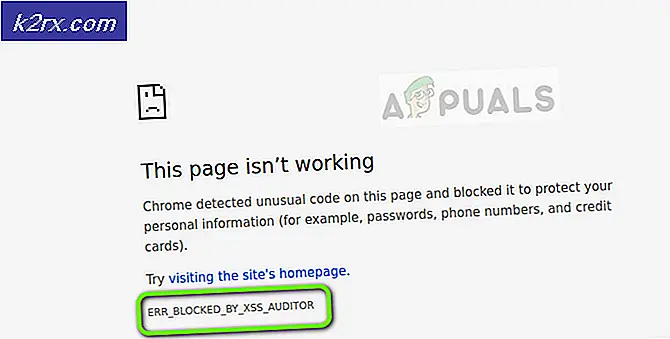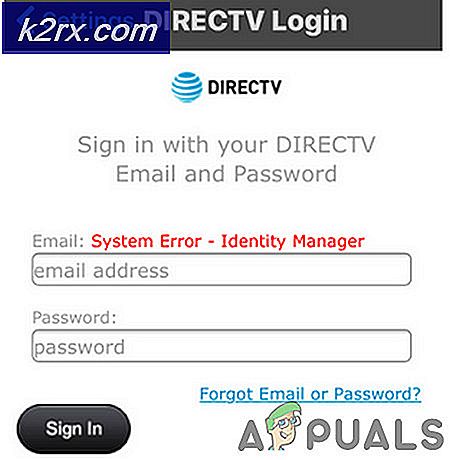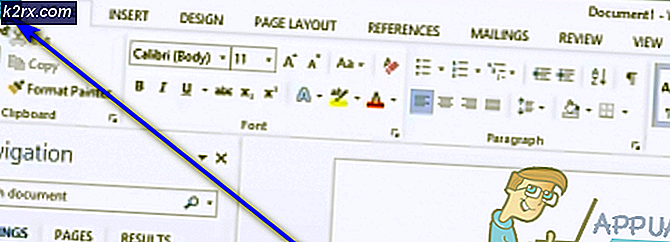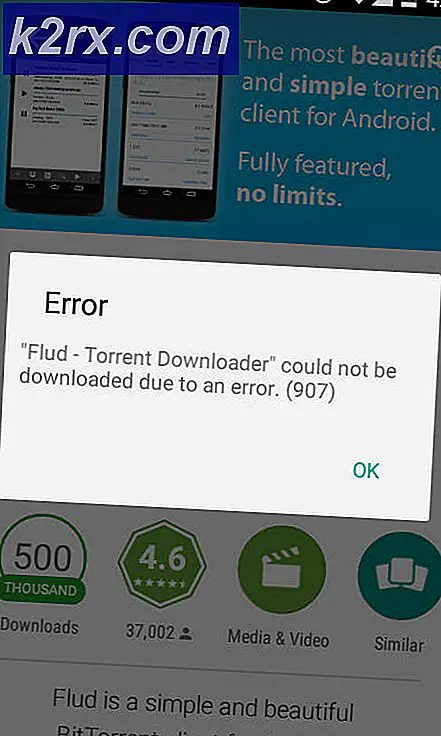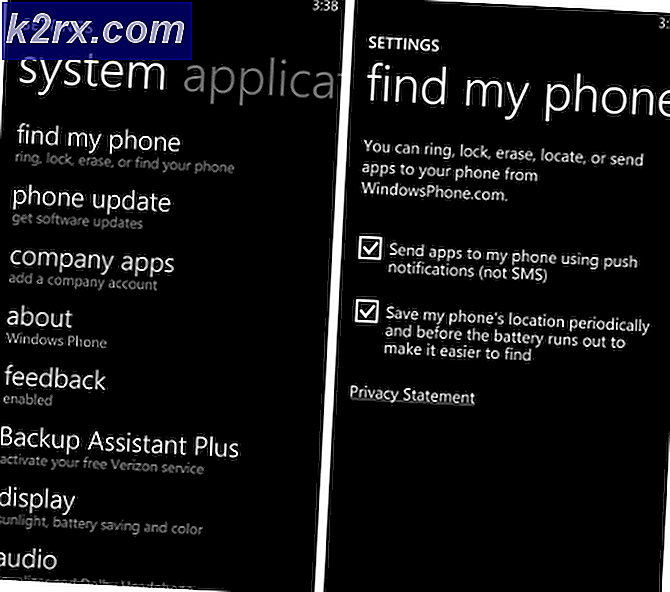วิธีการติดตั้ง VirtualBox บน Ubuntu 16.04
VirtualBox เป็นซอฟต์แวร์ที่ช่วยให้ผู้ใช้สามารถใช้งานระบบปฏิบัติการได้หลากหลายไม่ว่าจะเป็น Windows, Mac หรือ BSD หรือระบบปฏิบัติการอื่น ๆ โชคดีที่ VirtualBox สามารถใช้ได้กับ Ubuntu 16.04 และการติดตั้งเป็นกระบวนการที่ค่อนข้างง่าย หลังจากที่คุณได้ติดตั้ง VirtualBox แล้วคุณจะต้องมี ISO สำหรับบูตเพื่อกำหนดค่า Virtual OS ให้ทำงานผ่าน Virtual Box
ในการติดตั้ง VirtualBox ให้ทำตามขั้นตอนด้านล่างนี้
การติดตั้ง VirtualBox บน Ubuntu 16.o4
- คลิกการค้นหาไอคอนคอมพิวเตอร์จากด้านซ้ายบนและพิมพ์ Terminal
- คลิก เทอร์มินัล เพื่อเปิด
- ดาวน์โหลดไฟล์ deb โดยใช้คำสั่ง wget จาก ที่นี่ ขอแนะนำให้ใช้รุ่น AMD64 บิตโดยไม่คำนึงถึงประเภทของ CPU ที่คุณมีเนื่องจากมีชุดคำสั่งเดียวกัน
- ใน terminal พิมพ์หรือคัดลอก / วางคำสั่งต่อไปนี้
wget http://download.virtualbox.org/virtualbox/5.1.10/virtualbox-5.1_5.1.10-112026~Ubuntu~xenial_amd64.deb
PRO TIP: หากปัญหาเกิดขึ้นกับคอมพิวเตอร์หรือแล็ปท็อป / โน้ตบุ๊คคุณควรลองใช้ซอฟต์แวร์ Reimage Plus ซึ่งสามารถสแกนที่เก็บข้อมูลและแทนที่ไฟล์ที่เสียหายได้ วิธีนี้ใช้ได้ผลในกรณีส่วนใหญ่เนื่องจากปัญหาเกิดจากความเสียหายของระบบ คุณสามารถดาวน์โหลด Reimage Plus โดยคลิกที่นี่ - ติดตั้งการอ้างอิงที่จำเป็นในการเรียกใช้ VirtualBox พิมพ์คำสั่งต่อไปนี้ลงใน Terminal
sudo apt-get ติดตั้ง libqt5x11extras5 libsdl1.2debian libsdl-ttf2.0-0 - ตอนนี้พิมพ์คำสั่งต่อไปนี้ขยายและติดตั้ง VirtualBox
dpkg -i virtualbox-5.1_5.1.10-112026-Ubuntu-xenial_i386.deb - เมื่อติดตั้งแล้วคุณควรติดตั้ง VirtualBox ไว้ คุณสามารถค้นหาได้จากไอคอน Search Your Computer
PRO TIP: หากปัญหาเกิดขึ้นกับคอมพิวเตอร์หรือแล็ปท็อป / โน้ตบุ๊คคุณควรลองใช้ซอฟต์แวร์ Reimage Plus ซึ่งสามารถสแกนที่เก็บข้อมูลและแทนที่ไฟล์ที่เสียหายได้ วิธีนี้ใช้ได้ผลในกรณีส่วนใหญ่เนื่องจากปัญหาเกิดจากความเสียหายของระบบ คุณสามารถดาวน์โหลด Reimage Plus โดยคลิกที่นี่